VMware虚拟机怎么安装Win10系统虚拟机安装Win10系统教程
2024-10-08
如果你的电脑是Win7系统,但是你偶尔需要在win10系统上运行一些程序,那么你就可以借助虚拟机安装Win10系统,这样你的电脑中就有双系统了。不过很多小伙伴并不知道VMware虚拟机如何安装win10系统?下面小编就为你带来最详细的虚拟机安装win10系统教程。操作不难,学起来吧!
使用工具:石大师
下载地址:https://www.xitongzhijia.net/soft/234621.html VMware虚拟机如何安装ghost系统
1、利用石大师装机大师U盘启动工具制作一个本地ISO。
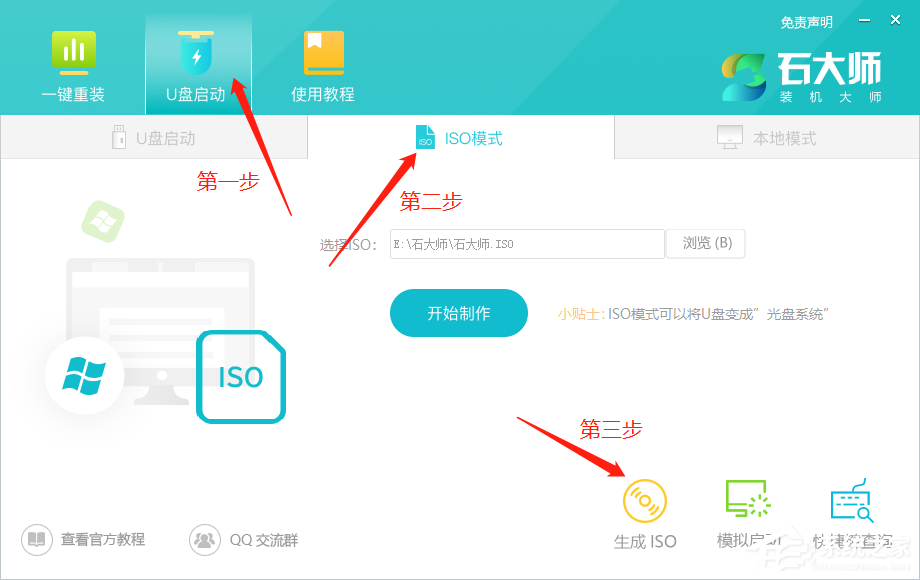
2、查看ISO所在目录。
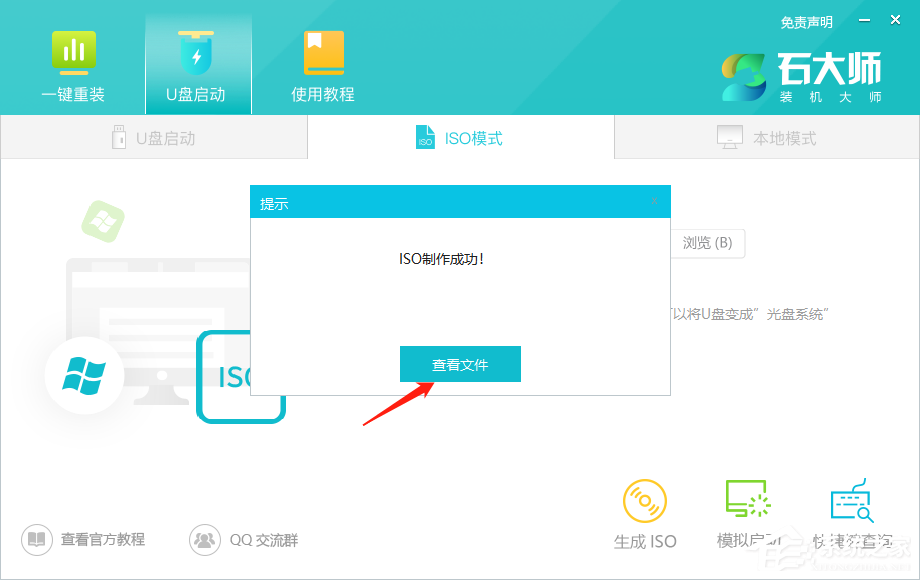
3、将下载好的GHO镜像复制到U盘。
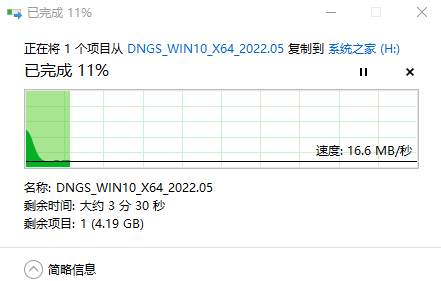
4、打开创建好的VM虚拟机,进行设置。
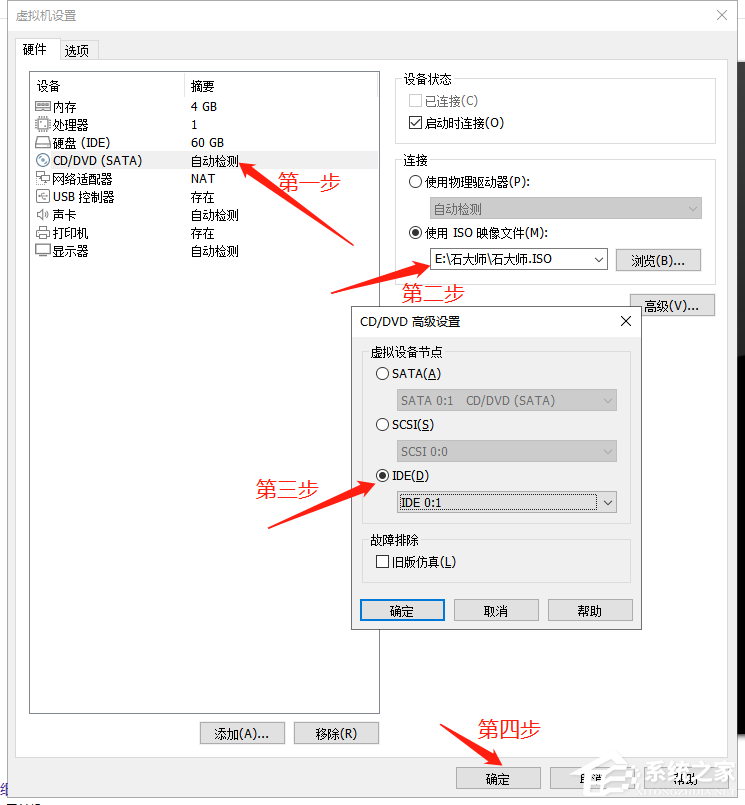
5、VM虚拟机进入PE。
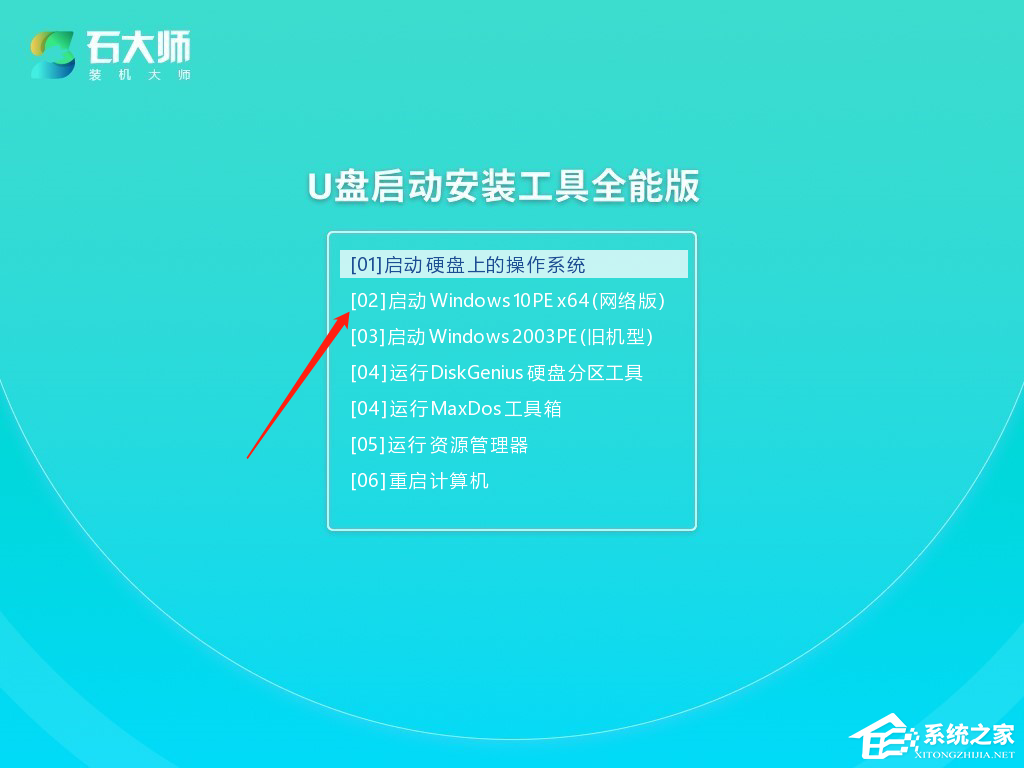
6、将硬盘分区(如已分区可跳过)。
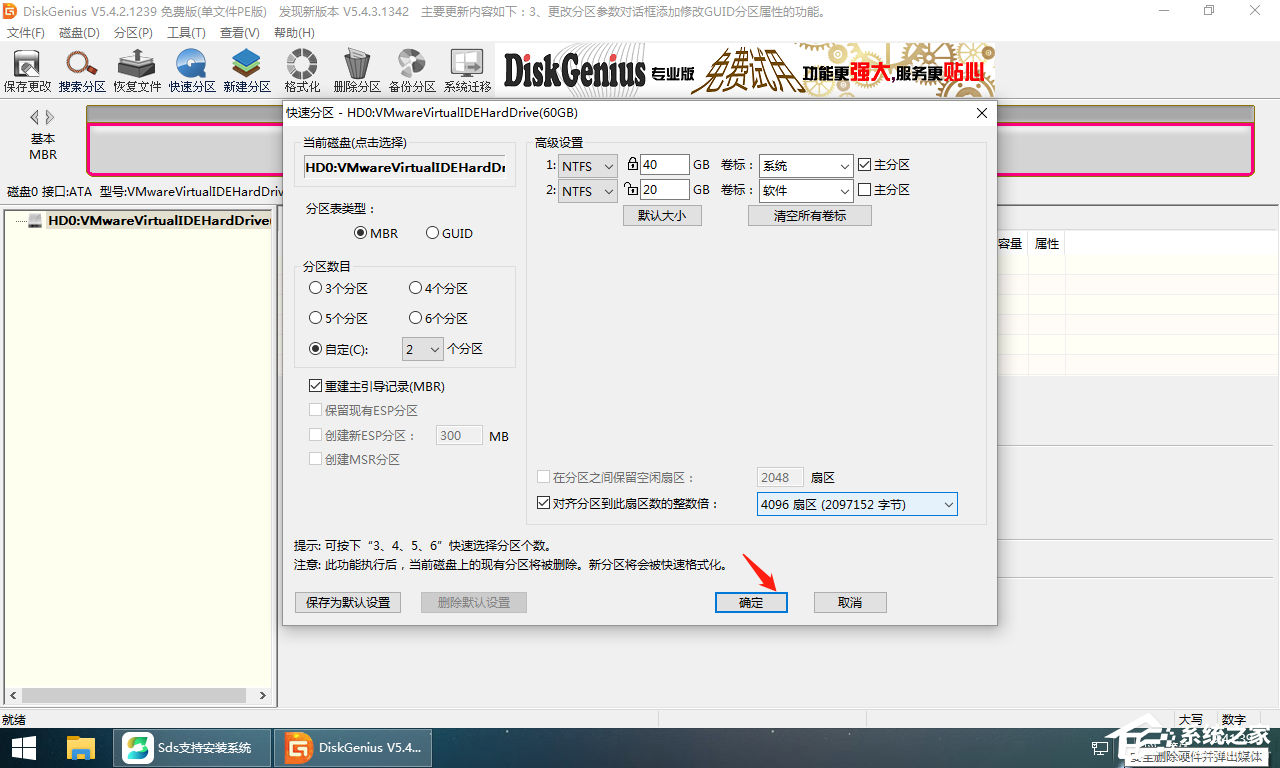
7、将U盘连接到VM虚拟机上,打开“一键重装”选择GHO镜像文件进行安装。
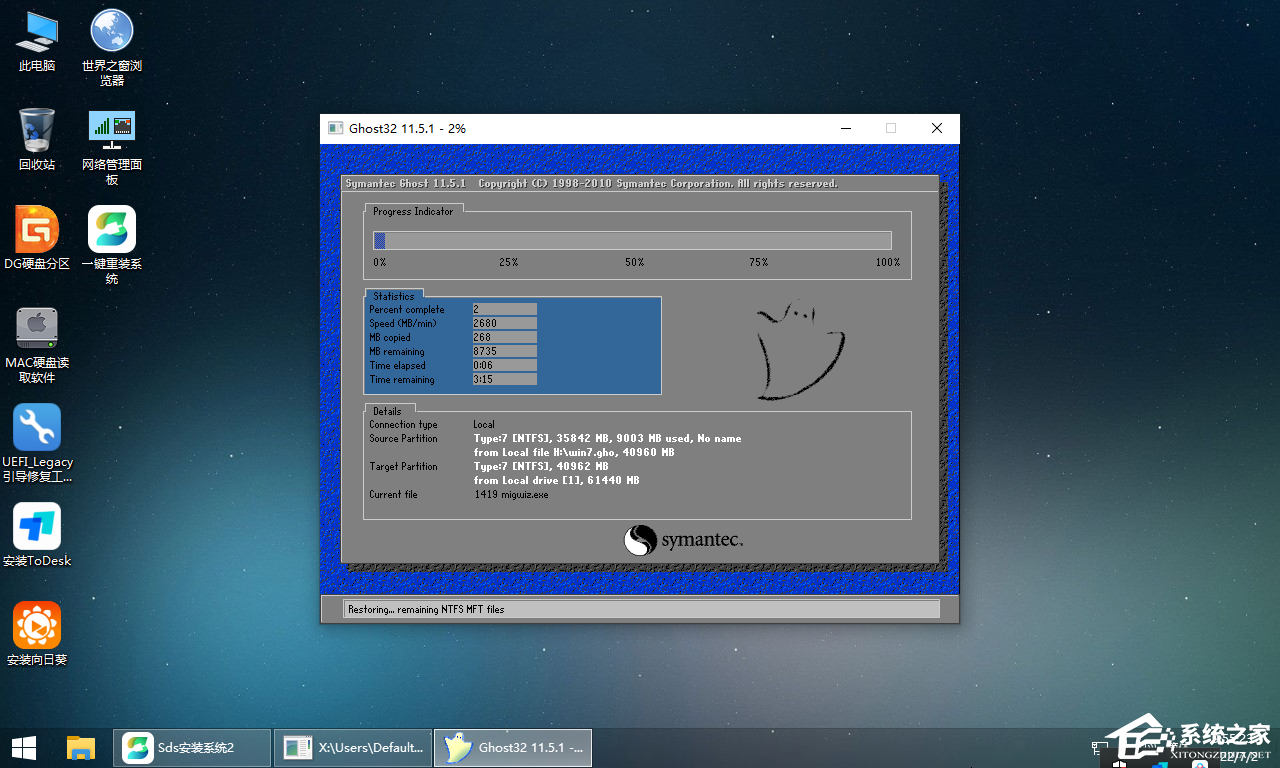
8、重启倒计时先关掉VM虚拟机的第一启动项CD再重启,等安装完成即可。
